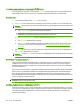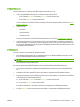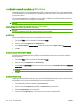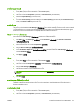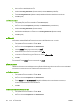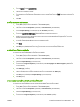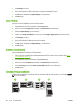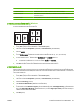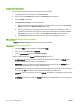HP CM8060 / CM8050 Color MFP with Edgeline Technology - User Guide
5. คลิก Settings (การตั้งคา)
6. เลือกการตั้งคาที่คุณตองการใชในการเพิ่มแผนกระดาษเปลาหรือแผนที่พิมพไวลวงหนา
7. คลิก OK (ตกลง) เพื่อกลับสูแถบ Paper/Quality (กระดาษ/คุณภาพ)
8. คลิก OK (ตกลง)
รูปแบบหนาของบท
ทําตามคําแนะนําดังตอไปนี้เพื่อตั้งคารูปแบบของบทในงานพิมพ
1. ในเมนู File (ไฟล) ของโปรแกรมซอฟตแวร ใหคลิก Print (พิมพ)
2. เลือกไดรเวอรและคลิก Properties (คุณสมบัติ) หรือ Preferences (กําหนดลักษณะ)
3. คลิกที่แถบ Paper/Quality (กระดาษ/คุณภาพ)
4. ในกลองรายการ Page exceptions (การยกเวนหนา) คลิก Chapter page layout (รูปแบบหนาของบท)
5. คลิ
ก Settings (การตั้งคา)
6. เลือกการตั้งคาที่คุณตองการใชกับรูปแบบของบทในงานพิมพ
7. คลิก OK (ตกลง) เพื่อกลับสูแถบ Paper/Quality (กระดาษ/คุณภาพ)
8. คลิก OK (ตกลง)
การพิมพบนกระดาษทั้งสองดาน
คุณสามารถสั่งพิมพบนกระดาษทั้งสองหนาไดโดยอัตโนมัติ
1. ใสกระดาษในถาดๆ หนึ่งโดยใหมีจํานวนเพียงพอที่จะพิมพงานนั้นได หากตองการใสกระดาษพิเศษ ใหดูที่
การใส
กระดาษชนิดพิเศษ ในหนา 22
2. ในเมนู File (ไฟล) ของโปรแกรมซอฟตแวร ใหคลิก Print (พิมพ)
3. เลือกไดรเวอรและคลิก Properties (คุณสมบัติ) หรือ Preferences (กําหนดลักษณะ)
4. บนแถบ Finishing (ตกแตง) คลิก Print on Both Sides (พิมพบนกระดาษทั้งสองดาน)
5. คลิก OK (ตกลง)
ตัวเลือกรูปแบบการพิมพบนกระดาษทั้งสองดาน
ตัวเลือกรูปแบบการพิมพบนกระดาษทั้งสองดานทั
้ง 4 ตัวเลือกมีดังตอไปนี้ ในการเลือกตัวเลือก 1 หรือ 4 ใหเลือก พลิกหนา
ขึ้น ในไดรเวอรเครื่องพิมพ
1
2
3
4
50 บท 2 การใชงานเครื่อง
THWW